Heim >häufiges Problem >So pingen Sie Ihre Apple Watch mit iOS 17 im Kontrollzentrum Ihres iPhones an
So pingen Sie Ihre Apple Watch mit iOS 17 im Kontrollzentrum Ihres iPhones an
- PHPznach vorne
- 2023-09-21 22:33:131468Durchsuche
Was ist „Ping My Watch“ auf dem iPhone?
Früher verfügte die Apple Watch über eine Funktion, die Ihnen dabei half, Ihr iPhone zu finden, indem Sie es vom Handgelenk aus anpingten. Mit Updates auf iOS 17 oder höher ermöglicht Apple Ihnen, Ihre Apple Watch über das Control Center auf Ihrem iPhone zu finden. Ähnlich wie bei der Ping-iPhone-Funktion der Apple Watch lässt diese Option Ihre Uhr klingeln, wenn beide Geräte mit dem Internet verbunden sind oder sich in Bluetooth-Reichweite voneinander befinden.
Die Funktion „Meine Uhr anpingen“ ist sehr nützlich für Menschen, die die Angewohnheit haben, ihre Uhren an zufälligen Orten zu Hause zu verlieren. Mit dieser Funktion können Sie mit Ihrem iPhone Ihre Apple Watch klingeln lassen, um manuell ihren Standort in der Nähe zu bestimmen.
Ping My Watch funktioniert nur, wenn Ihr iPhone und Ihre Apple Watch mit dem Internet verbunden sind. Wenn sie weit voneinander entfernt sind, müssen Sie möglicherweise die Find My-App auf Ihrem iPhone verwenden, um Ihre Uhr zu finden.
So fügen Sie die Aktion „Ping My Watch“ zum Kontrollzentrum hinzu
- Erforderlich: iOS 17-Update. (Überprüfen Sie „Einstellungen“ > „Allgemein“ > „Softwareaktualisierung“).
Sie können die Aktion „Meine Uhr anpingen“ zum Kontrollzentrum hinzufügen, indem Sie die App „Einstellungen“ auf Ihrem iPhone öffnen.
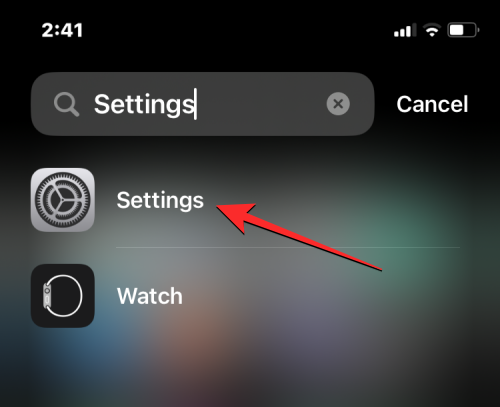 Scrollen Sie in den Einstellungen nach unten und wählen Sie „Kontrollzentrum“ aus.
Scrollen Sie in den Einstellungen nach unten und wählen Sie „Kontrollzentrum“ aus.
Wenn der Kontrollzentrum-Bildschirm angezeigt wird, scrollen Sie nach unten und tippen Sie auf das
+-Symbol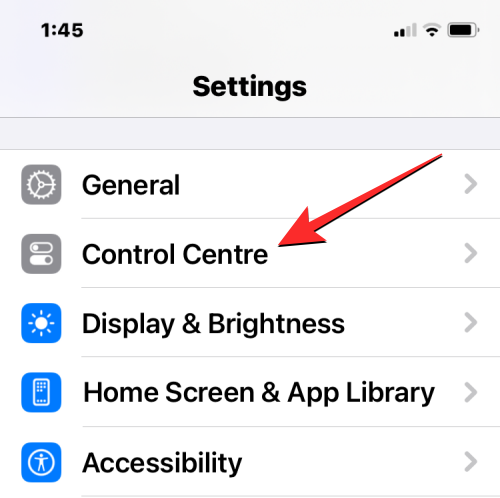 links neben
links neben
unter „Weitere Steuerelemente“.
Dadurch wird die Aktion „Meine Uhr anpingen“ in den Abschnitt „Enthaltene Steuerelemente“ auf dem Bildschirm „Kontrollzentrum“ verschoben. Sie können die Funktion jetzt auf jedem Bildschirm Ihres iPhones nutzen.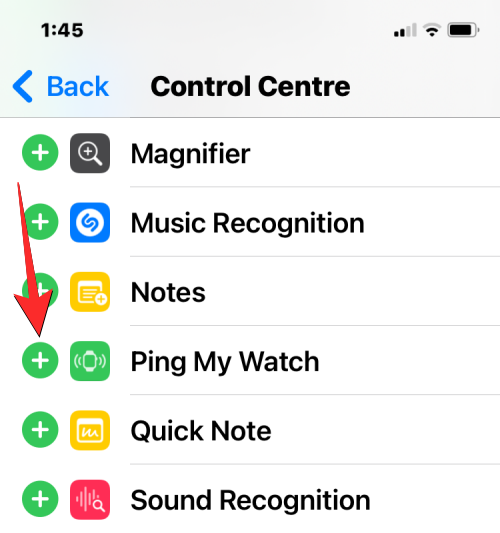
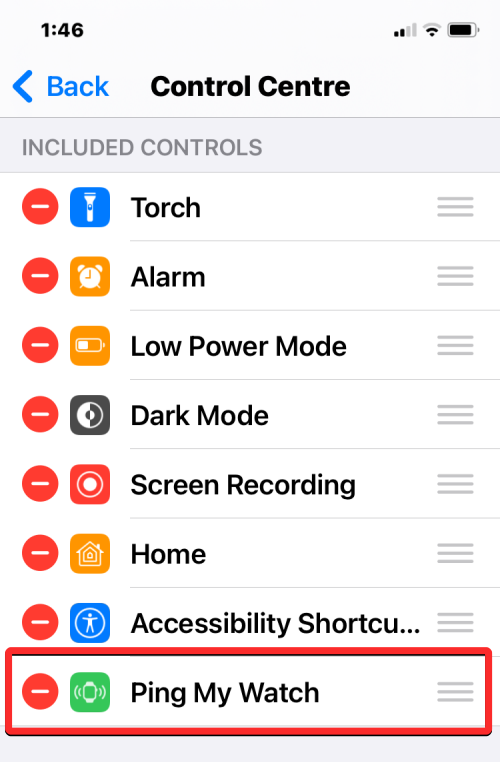 Um die Funktion „Ping My Watch“ erfolgreich nutzen zu können, müssen Sie sicherstellen, dass Ihr iPhone und Ihre Apple Watch verbunden sind:
Um die Funktion „Ping My Watch“ erfolgreich nutzen zu können, müssen Sie sicherstellen, dass Ihr iPhone und Ihre Apple Watch verbunden sind:
Kontrollzentrum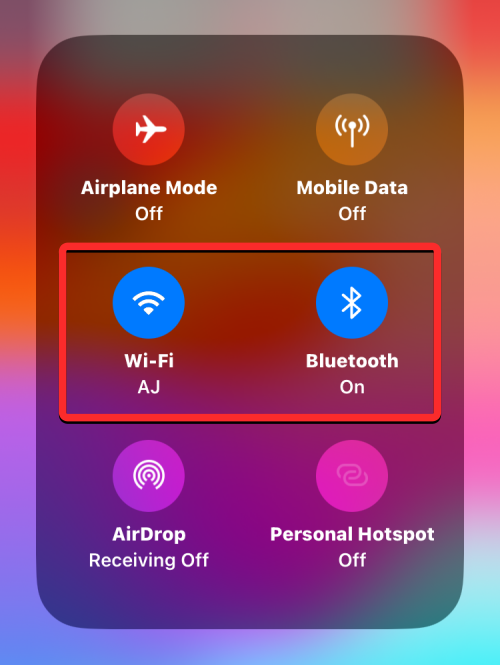 auf Ihrem iPhone starten.
auf Ihrem iPhone starten.
Klicken Sie im Kontrollzentrum auf die Aktionskachel „Meine Uhr anpingen“.
Dadurch klingelt Ihre Apple Watch sofort und Sie können die Geräusche im ganzen Haus finden. Wenn Sie auf die Kachel „Meine Uhr anpingen“ klicken, wird die Kachel weiß angezeigt und das Uhrensymbol ändert seine Farbe in Orange.
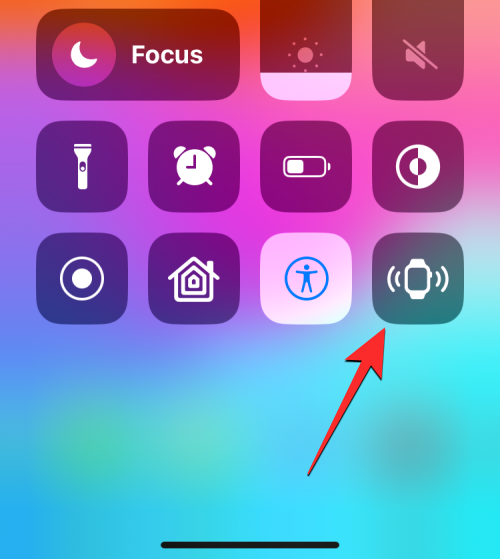
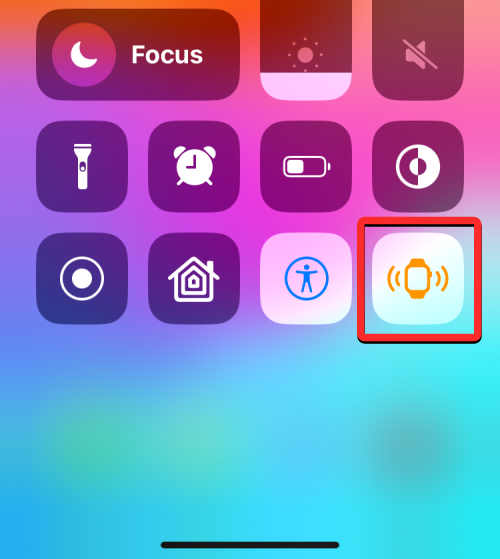 Was passiert, wenn Sie Ihre Apple Watch von Ihrem iPhone aus anpingen?
Was passiert, wenn Sie Ihre Apple Watch von Ihrem iPhone aus anpingen?
Wenn Sie Ihre Apple Watch von Ihrem iPhone aus anpingen, klingelt die Uhr. Dieser Ton ist derselbe, den Sie möglicherweise hören, wenn Sie Ihr iPhone von Ihrer Apple Watch aus anpingen. Ähnlich wie bei der Funktion „Ping iPhone“ wird der Klingelton nur einmal abgespielt und nicht wiederholt.
Das bedeutet, dass Sie, wenn Sie Ihre Uhr beim ersten Versuch nicht finden können, im Kontrollzentrum wiederholt auf die Aktion „Meine Uhr anpingen“ tippen müssen, bis Sie das tragbare Gerät gefunden haben. Wie oben erwähnt, wird während einer Klingelsitzung die Kachel „Ping My Watch“ im iPhone Control Center weiß und das Uhrensymbol wird orange animiert.
Mit Ping My Watch können Sie Ihre Uhr auch dann orten, wenn sie gesperrt und stummgeschaltet ist, sofern beide Geräte verbunden sind. Wenn Sie Ihre Uhr mit dieser Funktion nicht finden können, können Sie weiterhin die Find My Watch-App auf Ihrem iPhone verwenden, um mehr Kontrolle über Ihre Apple Watch zu erhalten.Das obige ist der detaillierte Inhalt vonSo pingen Sie Ihre Apple Watch mit iOS 17 im Kontrollzentrum Ihres iPhones an. Für weitere Informationen folgen Sie bitte anderen verwandten Artikeln auf der PHP chinesischen Website!

